Bu yazımızda Arduino İlk Program nasıl yazılır ve yüklenir bunu öğreneceğiz. Ardından Arduino Uno kartına ilk programımızı yükleyeceğiz arkadaşlar.
IDE yi daha önceki yazımızda nasıl kurulacağından bahsetmiştik. Şimdi masaüstünde oluşan Arduino simgesine çift tıklayarak editörümüzü başlatalım. Arduino Uno kartı ile ilk programımıza başlayacağız ama ilerleyen yazılarımızda bir çok arduino kartı çeşidini kullanabiliriz. Programlama konusunda hiçbir fark yok sadece özellik olarak birbirlerinden ayrılmaktadırlar.
Pogramı başlatmadan önce veya başlattıktan sonra da arduino kartınızı aşağıdaki gibi bilgisayarınıza takabilirsiniz. Otomatik olarak editör kartınızın port numarasını algılayacaktır.
İlk önce sizi setup ve loop fonksiyonları karşılayacaktır. setup() fonksiyonu arduino ilk enerjilendiğinde çalışan kısımdır. Dolayısıyla bu fonksiyon bloğunun içine konfigürasyon ayarları yapılır. Girişler çıkışlar burada belirlenir. Daha sonra program satırı ana fonksiyona yani loop() fonksiyonuna gider ve burada sonsuz döngüde çalışır.
Kodları öğrenmeniz ve elinizin alışması açısından kendinizin tekrardan yazmanızda faydar var arkadaşlar. Örnek olarak File>Example>Basics>Blink programını açıp değişiklikler yapabilirsiniz ya da aşağıdaki kodu kendiniz yazabilirsiniz.
Arduino İlk Program
/* yazan: www.kaizen40.com
* tarih: 30.04.2018
* board: uno
*
* açıklama:
*/
const int LED = 10; // LED pini 10.pin olarak belirlendi
void setup()
{
pinMode(LED, OUTPUT); // LED pini çıkış olarak ayarlandı
}
void loop()
{
digitalWrite(LED, HIGH); // LED'i yak
delay(1000); // 1000ms(1sn) bekle
digitalWrite(LED, LOW); // LED'i söndür
delay(1000); // 1000ms(1sn) bekle
}Aşağıdaki gibi devre bağlantısını yapın. Dikkat edin LED’in artı bacağını direnç tarafına doğru koymanız gerekmektedir. LED’in hangi bacağının artı(+) hangisinin eksi(-) olduğunu anlamanın bir kaç yolu var.
- Üretilirken bir bacak kısa diğer uzun üretilir. Uzun olan bacak artı(+) uctur.
- LED’e yakından bakınca içinde iki adet parça görürsünüz biri büyük diğeri küçük. Küçük olan taraf artı(+) bacaktır.
- Rasgele takın çalışmaz ise çıakrıp ters takın :). Çıkış pini high durumda iki durumda da çalışmaz ise LED bozuktur, değiştirin.
Programımızı yazdıktan ve bağlantılarımızı yaptıktan sonra geriye programımızı yüklemek kalıyor.
Bilgisayarınızın arduino’yu gördüğünden emin olmak için yüklemeden önce Araçlar(Tools) sekmesinden Board ve Port seçeneklerini doğru seçin. Bilgisayar Arduino’yu hangi port olarak görmüş ise onu seçmelisiniz. Birden fazla Arduino taktığınız durumunda Port sekmesinde hepsi gözükecektir. Hangisine yüklemek istiyorsanız onun port numarasını seçmelisiniz.
Arduino programınızı yüklemek için Skecth sekmesinden Upload(Ctrl+U) yada Menü butonunun altındaki sağ ok butonu ile direk yükleme yapabilirsiniz. Yükleme bittiğinde editörün alt bilgilendirme kısmında yükleme tamamlandı yazacaktır.
Yükleme başarıyla tamamlandıysa devrenize göz atın LED’in birer saniye aralıkalarla yanıp söndüğünü göreceksiniz.
İyi eğlenceler,

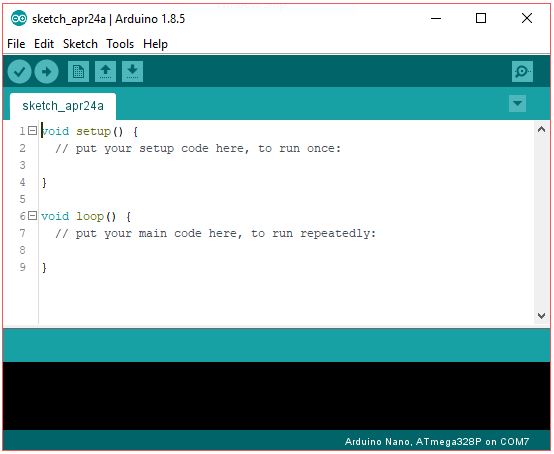
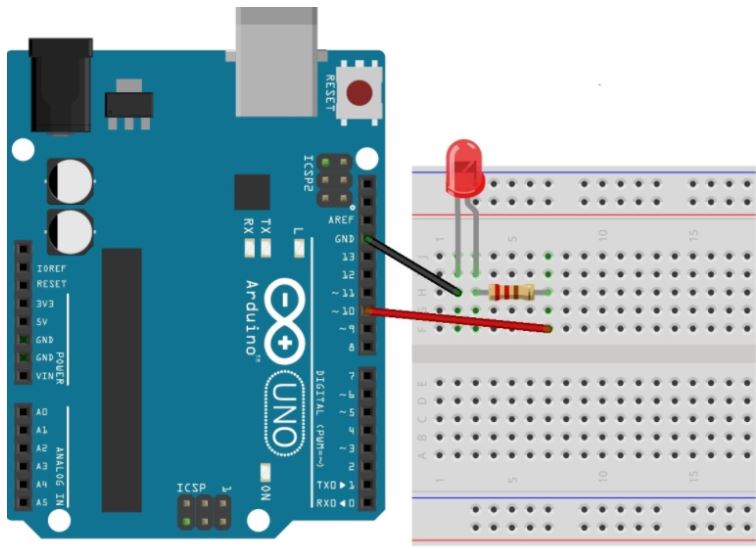

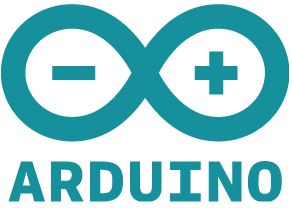


3 yorum
Anonim · 1 Mayıs 2018 20:43 tarihinde
teşekkürler, yeni başlayanlar için faydalı
MDE · 3 Ağustos 2018 16:47 tarihinde
Yaptım, oldu. Çok teşekkürler,
YI · 3 Ağustos 2018 16:52 tarihinde
Bir yerden başlamak lazım, teşekürler